알캡쳐 무료 다운로드 설치 사용방법▶
알캡쳐 무료 다운로드 설치 사용방법
알캡쳐 무료 다운로드 ▶ 인터넷을 하다 보면 마음에 드는 사진이나 필요한 이미지들을 저장하고 싶을 때가 ... 더 보기>>
iany.co.kr
인터넷을 하다 보면 마음에 드는 사진이나, 필요한 사진들이 있는데요. 이때 캡쳐 프로그램을 사용해 저장할 수 있습니다. 다양한 캡쳐 프로그램 중 알캡쳐를 사용하는 사람들이 많은데요. 알캡쳐 무료 다운로드 및 설치와 사용방법에 대해 알아보겠습니다.
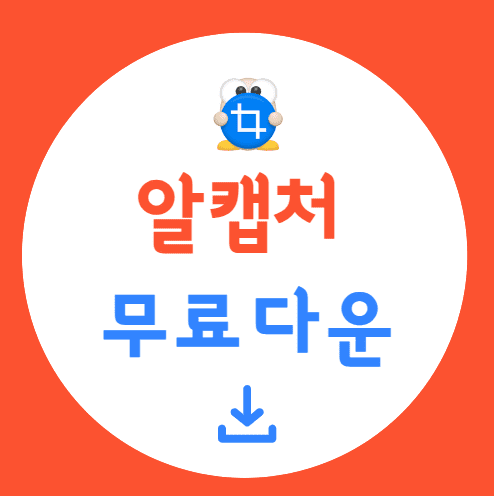
목차
알캡쳐
알캡쳐 무료 다운 및 설치
알캡쳐 사용하기
🟦 알캡쳐
알캡처는 이지소프트에서 만든 알툴즈 제품 중 하나입니다. 간단한 조작으로 화면을 캡처할 수 있어 많은 사람들이 이용하는 프로그램인데요. 개인은 물론 기업도 무료로 다운받아 사용할 수 있습니다. 윈도우 10에 기본으로 탑재된 도구로, 저장 옵션등 작업효율이 좋은 것으로 알려져 있습니다.
캡처할 영역을 직접 지정하거나 창, 단위, 전체, 지정사이즈 등 원하는 데로 선택할 수 있습니다. 또 스크롤 기능이 있는데요. 캡처할 부분이 한 페이지에 들어오지 않을 때 요긴하게 사용할 수 있습니다. 편의에 따라 저장위치나 단축키 변경으로 보다 쉽게 사용할 수 있습니다.
🟦 알캡쳐 무료 다운 및 설치
알캡처를 다운받아 설치하는 방법은 아주 간단합니다. 사진을 첨부하니 보면서 따라 하시면 됩니다.
1. 알캡쳐 또는 알캡처를 검색해 [ 알툴즈 ] 사이트에 접속합니다.
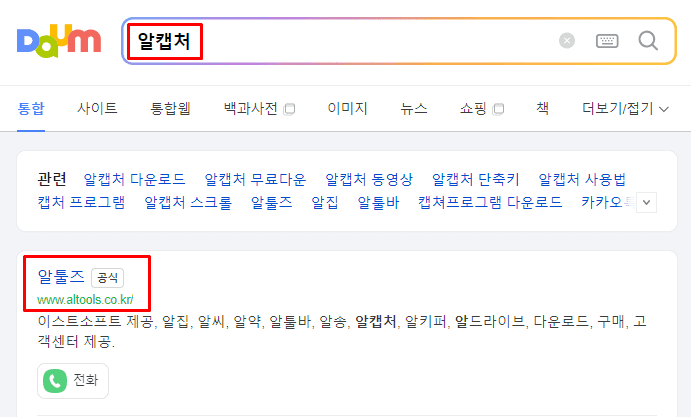
2. 상단의 [ 알툴즈 다운로드 ] → [ 알캡처 ]를 선택합니다.
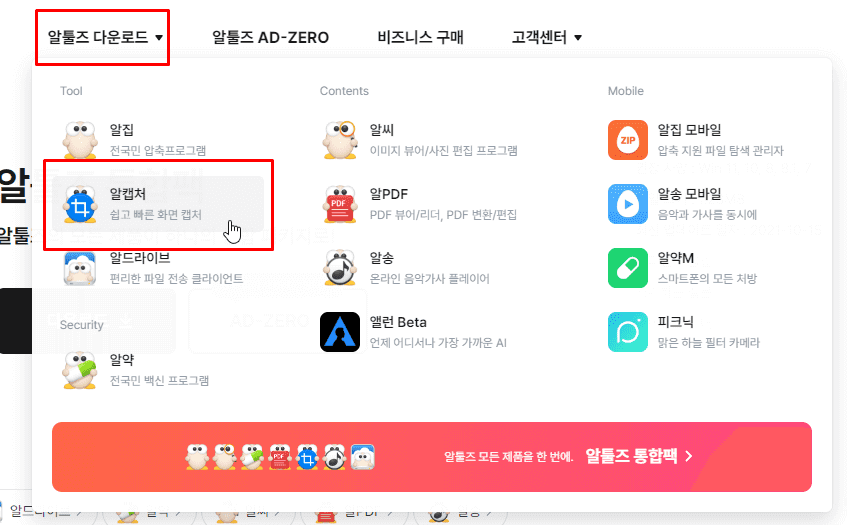
3. 알캡처 [ 다운로드 ]를 누릅니다.

4. 다운로드한 파일을 더블 클릭해 설치를 시작합니다.
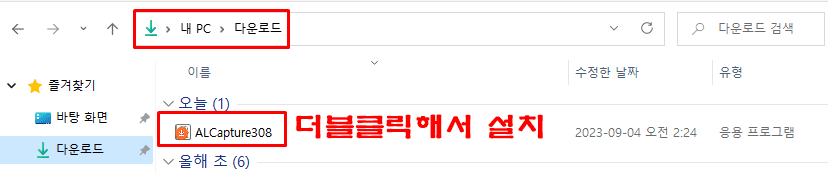
5. 약관 [ 동의 ] → [ 설치를 시작합니다. ]를 선택하면 설치가 진행됩니다.
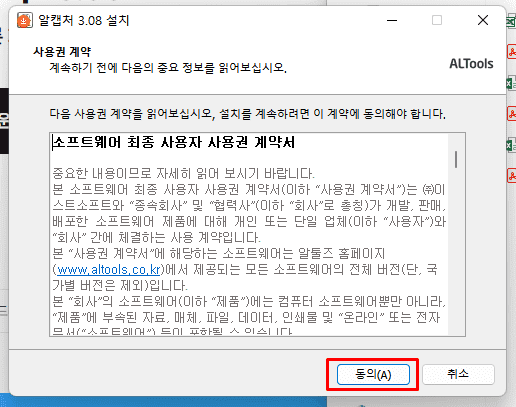
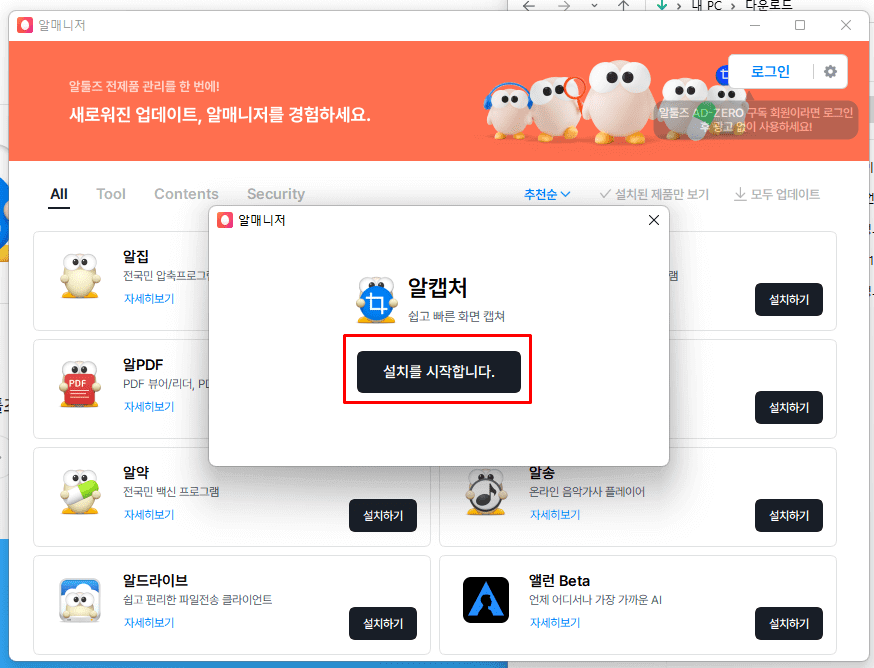
6. 설치가 완료되면 [ 제품 실행 ]을 선택합니다.
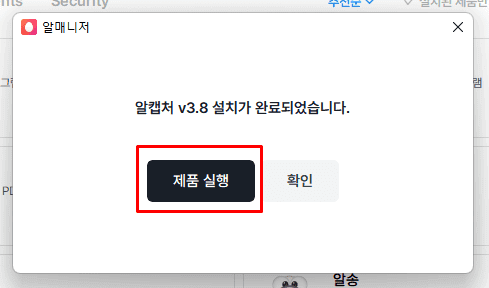
🟦 알캡쳐 이용하기
알캡처 사용방법은 아주 간단합니다. 또 다양한 도구를 함께 이용할 수 있습니다.
🔹 캡처하기
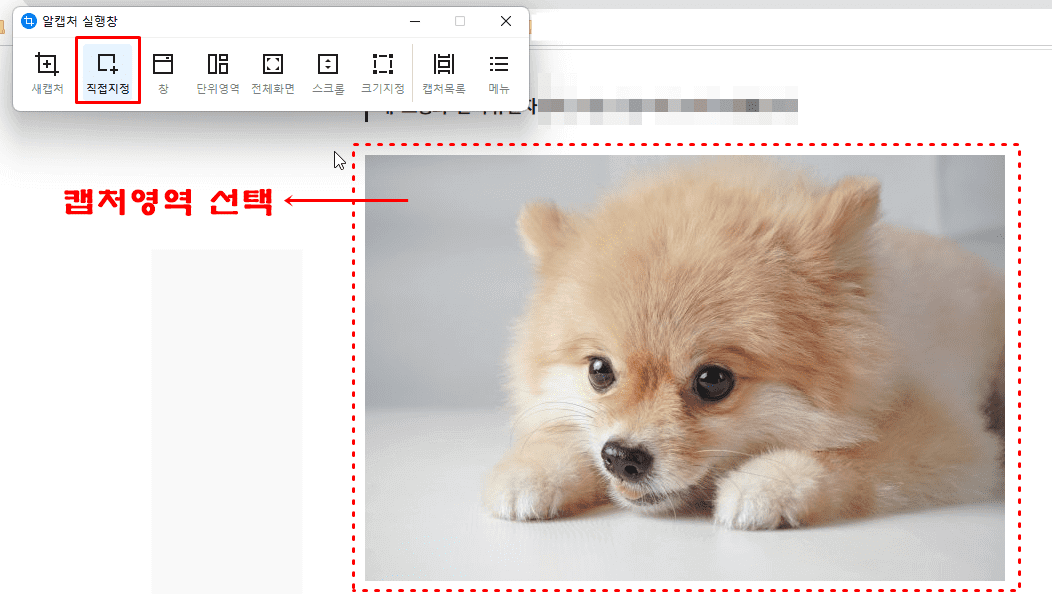
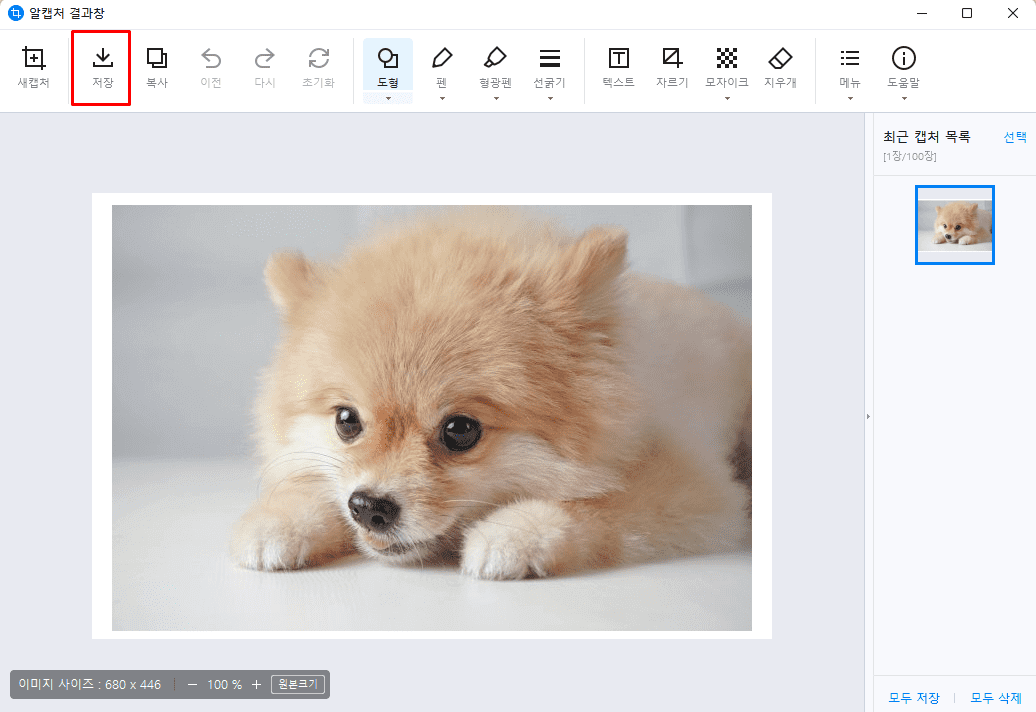
1. 알캡처 프로그램을 실행합니다.
2. 직접지정, 창, 단위영역, 전체화면, 스크롤, 크기지정등 원하는 모드를 선택합니다.
3. 캡처하고 싶은 영역을 선택하면 확인 창이 나옵니다.
4. [ 저장 ]을 눌러 내 PC에 저장합니다.
🔹 도구이용
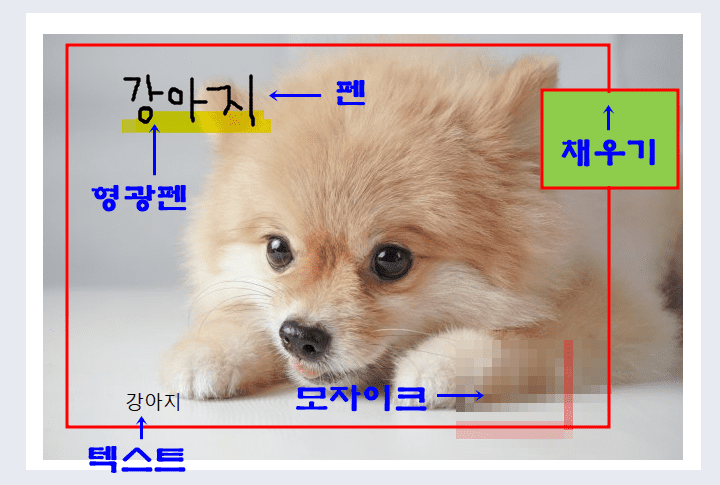
- 도형 : 네모, 동그라미, 말풍선, 직선, 화살표 등을 사진에 그릴 수 있습니다. 선 및 점선이 가능하며 다양한 색깔을 입힐 수 있습니다. [ 채우기 ]를 선택하면 색깔이 있는 도형을 그릴 수 있습니다.
- 펜 : 사진 위에 펜을 이용해 그릴 수 있습니다.
- 형광펜 : 형광펜을 이용해 사진 위에 칠할 수 있습니다.
- 선굵기 : 도형, 펜, 형광펜 각 도구의 선 굵기를 조절할 수 있습니다.
- 텍스트 : 사진 위에 텍스트를 넣을 수 있습니다.
- 자르기 : 사진의 크기를 조절할 수 있습니다.
- 모자이크 : 모자이크 처리를 할 수 있습니다.
- 지우개 : 적용한 효과를 지울 수 있습니다.
🔹캡처구역
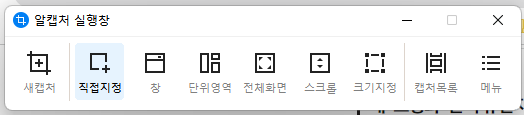
- 직접지정
- 창
- 단위영역
- 전체화면
- 스크롤
- 크기지정
🟦 마치며
이상으로 알캡쳐 무료 다운로드 및 설치, 사용방법에 대해 알아봤습니다. 프로그램은 사용할수록 심플한 게 가장 좋다고 생각하는데요. 그런 면에서 알캡처는 상당히 좋은 프로그램이라고 생각합니다. 캡처와 동시에 편집까지 할 수 있어 요긴하게 사용하고 있습니다. 방법이 매우 간단하고 직관적이라 모두 쉽게 사용할 수 있을 거라 생각합니다.
>> 이 블로그 인기글 <<
농협 무료운세 바로가기
내일은, 이번달은, 올해의 내 운이 어떤지 궁금한 사람들이 많은데요. 돈을 주고 유명한 곳에서 맞춤 정보를 얻을 수도 있지만, 재미 삼아 가볍게 무료운세를 찾기도 합니다. 그래서 많은 사이트
mm23.tistory.com
맘시터교육 온라인 학습센터 바로가기
아이들을 키우느라 경력단절이 된 지 오래인 주부님들, 다시 사회에 나가려고 해도 쉽지 않은 게 사실인데요. 그동안의 육아로 쌓은 노하우를 바탕으로 시터활동을 하는 분들이 많아지고 있습
mm23.tistory.com
화물운송 자격시험 응시자격 시험과목 기출문제
영업용이나 사업용으로 화물차를 운전한다면 화물운송 자격시험을 통해 자격증을 취득해야 합니다. 응시자격 및 시험과목과 일정 등을 자세하게 알아보겠습니다. ✅ 같이 보면 좋아요. 📌 소
mm23.tistory.com
'생활정보' 카테고리의 다른 글
| 폐가전제품 무상수거 (0) | 2023.09.06 |
|---|---|
| 폐가구 무료수거 처리방법 이사 (0) | 2023.09.06 |
| 시흥시 폐기물 스티커 인터넷 발급 비용 방법 (0) | 2023.09.04 |
| 에듀케어 아카데미 온라인 보수교육 특별직무교육 과정 신청방법 (0) | 2023.09.04 |
| 구글 바로가기 (0) | 2023.09.04 |
| 다음증권 바로가기 (0) | 2023.09.02 |
| KOHI 의무교육 종류 이용방법 바로가기 (0) | 2023.09.02 |
| 하프클럽 바로가기 (0) | 2023.09.02 |
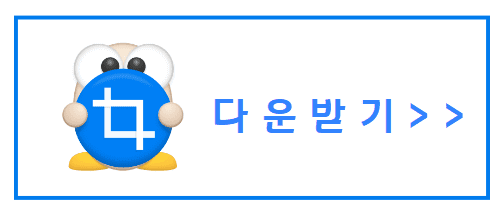





댓글